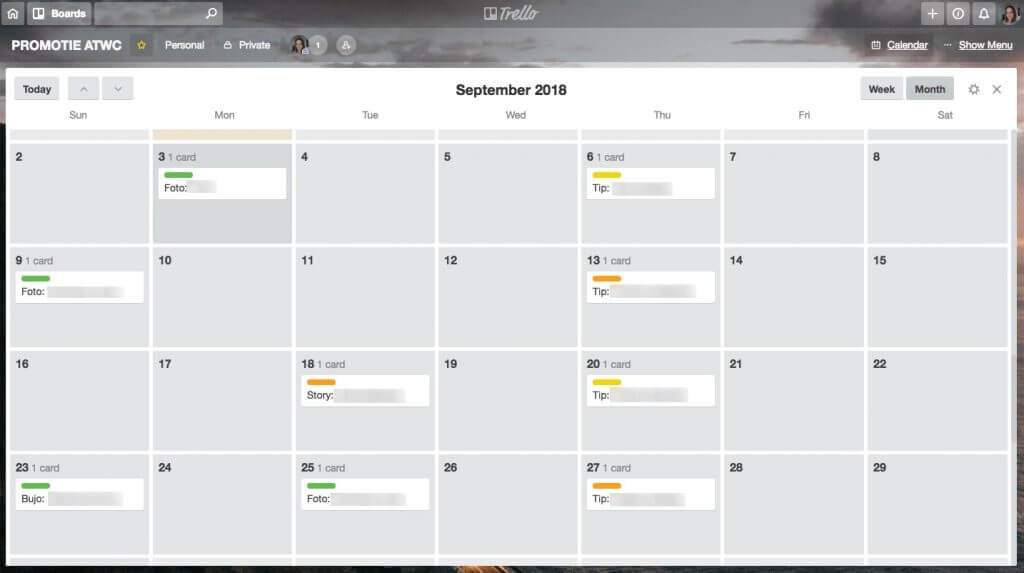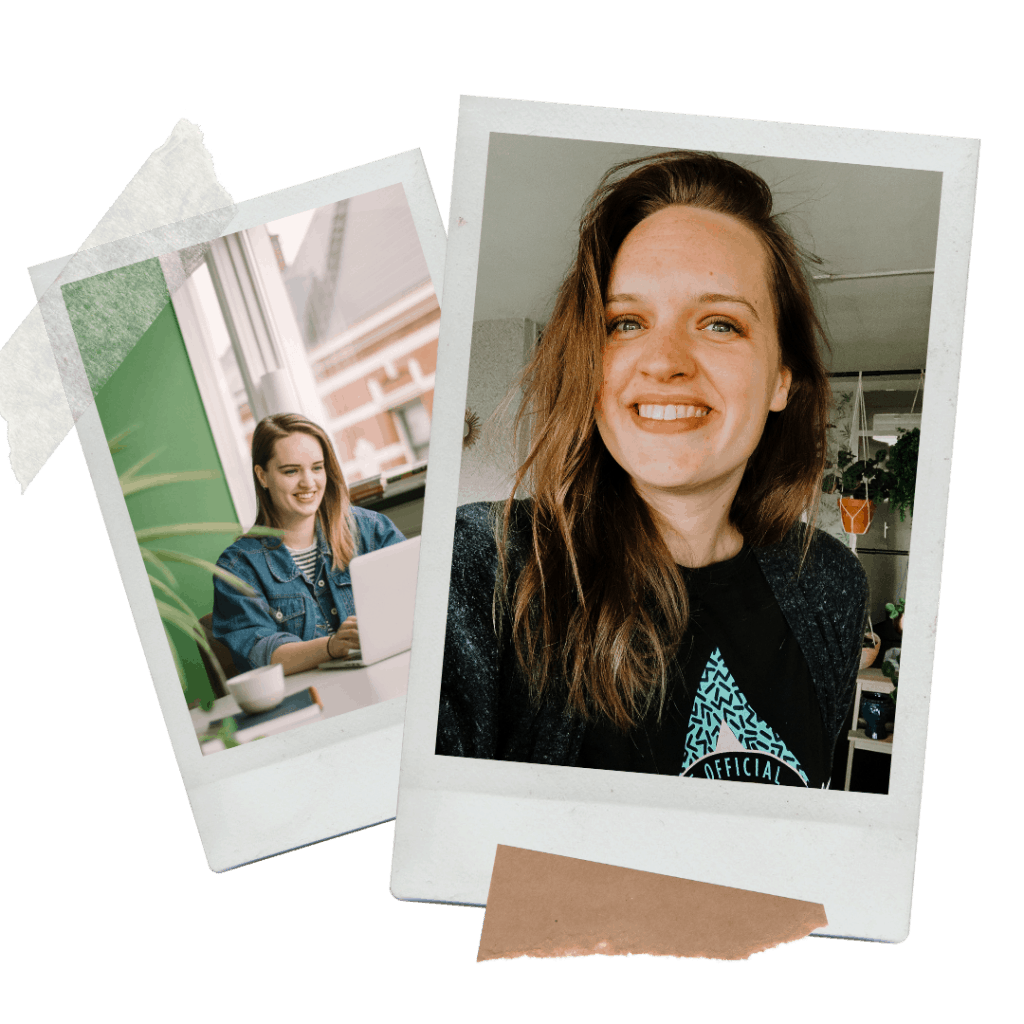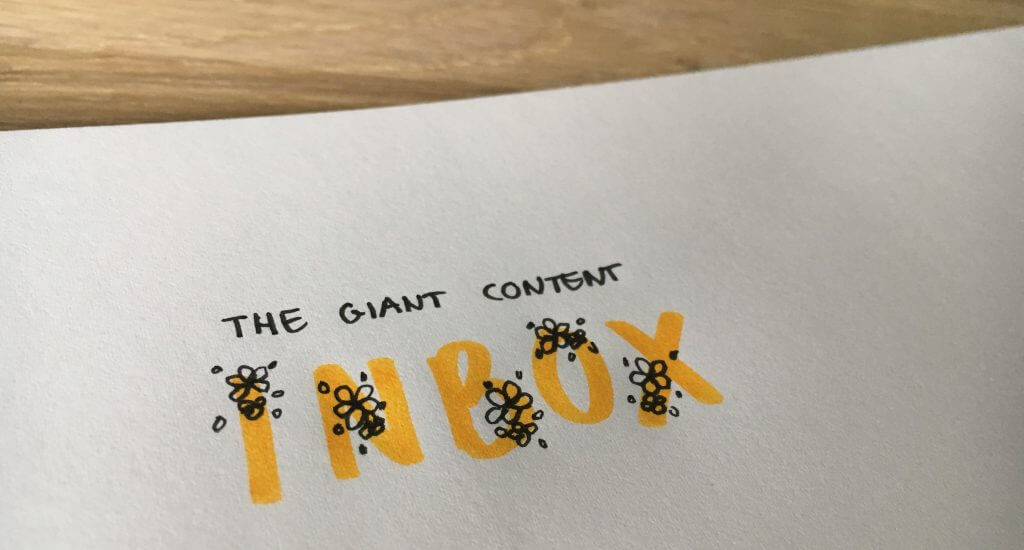Raak jij ook het overzicht kwijt tussen alle apps, blaadjes, notitieboeken en post-its? Dat overkwam mij. Ik wilde van alles, maar had geen idee meer waar ik moest beginnen. Of ik wist dat ik ergens iets genoteerd had, maar waar? Ik bewaarde alles op een logische plek, maar je herkent vast dat je logische plek opeens niet meer zo logisch blijkt als het nodig is. Toen ontdekte ik Trello. De planningstool voor overzicht.
Trello was geen liefde op het eerste gezicht. Ik was enorm overweldigd door de mogelijkheden en gebruikte het helemaal verkeerd. Daar wil ik jou voor behoeden. Als je Trello juist inzet, dan zul je vanaf nu altijd overzicht hebben in je projecten. In dit artikel leg ik je de basis uit van Trello.
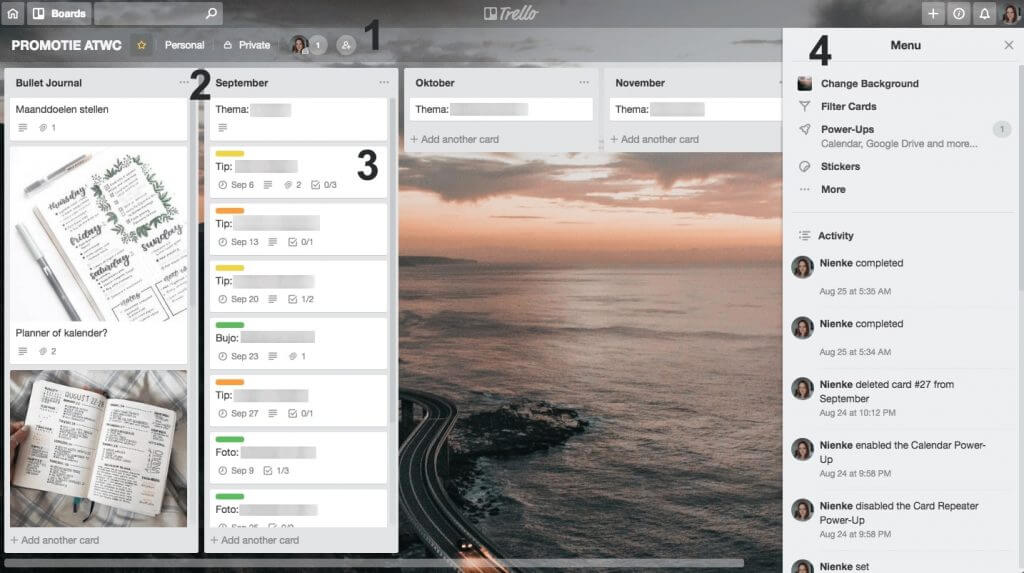
Hoe werkt Trello?
Een plannings- en management tool waarbij je overzicht creëert in al je projecten. Het bestaat uit een aantal hoofdelementen.
-
- Bord / Boards
Dit is de basis, de plek waar je al je ideeën gaat verzamelen. Je kunt een bord maken voor project, een vakantie of zoals je hier ziet, een contentplan. Je organiseert je to do’s en kunt dit delen met klanten, collega’s of familie. - Lijsten / Lists
Dit zijn de verschillende categorieën binnen je project. Hier zie je maandlijsten, maar je kunt bijvoorbeeld ook denken aan ’to do’, ‘in progress’ en ‘done’. Met behulp van lijsten maak je alle aspecten van het project inzichtelijk. - Kaarten / Cards
Kaarten laten een taak of idee zien. Je plaatst kaarten altijd in een lijst, maar de kaart verplaatsen is zo mogelijk nog makkelijker. Binnen je kaarten kun je alles verzamelen wat te maken heeft met dat onderwerp. Denk bijvoorbeeld aan:- – Deadlines
- – Toelichting
- – To do’s
- – Links
- – Categorieën
- Bord / Boards
- 4. Menu
Het menu is heel fijn om te filteren op je bord en optimaal gebruik te maken van de mogelijkheden. Je ziet hier direct wat er als laatste gebeurt is op het bord, welke personen toegang hebben tot het bord en je hebt hier de mogelijkheid om nog meer uit Trello te halen door ‘power-ups’ te activeren.

Hoe hou ik overzicht in Trello?
Behalve lijsten en kaarten die je beiden gemakkelijk verplaatst op het bord, kun je ook met andere tools structuur aanbrengen. Een van mijn favorieten is ‘Labels’. De labels vergelijk ik graag met markeerstiften. Alles met dezelfde kleur hoort bij hetzelfde thema. Zo zie je in het voorbeeld dat ik de labels gebruik om aan te geven wat voor Instagrampost het gaat worden. Zo staat groen voor een post, geel voor TV en oranje voor stories. Door via het menu te filteren op een van deze kleuren, zie ik gelijk wat ik binnen die categorie nog te doen heb.
Het archiveren van je kaarten is ook een hele fijne uitvinding. De kaart verdwijnt direct van je bord, maar indien nodig kun je altijd nog de lijst met gearchiveerde kaarten opzoeken via het menu.
Power-ups zijn de puntjes op de i. Met het gratis account heb je recht op één power-up, dus choose wisely. De calender power-up is een aanrader als je graag een maandoverzicht hebt van alle kaarten op je bord. Door overal een datum aan te hangen zie je in de kalendertool direct wanneer het klaar moet zijn. Deze power-up is ideaal als je Trello voor je contentplanningen gebruikt.
Aan de slag
Je kunt eindeloos veel video’s vinden waarin men alle mogelijkheden van Trello stap voor stap laat zien. Ook is experimenteren heel belangrijk, zodat je ontdekt hoe Trello voor jou het beste werkt.